 ネム
ネム
どうもネムです。
今回は、新規もしくはキャリアからの乗り換えでUQモバイルに乗り換える時の申し込み手順を画像付きで詳しく紹介していきたいと思います。
UQモバイルに乗り換えで最大1万円キャッシュバック

キャンペーンサイトから申し込みをすると、UQモバイルに乗り換えた時に最大1万円のキャッシュバックをもらうことができます。
特に難しい条件もないので、UQモバイルに乗り換えしようと思ってる人はキャンペーンサイトから申し込みするのがおすすめです。
(普通のUQモバイルのサイトから申し込みしてもキャッシュバックはもらえないのでご注意を)
うまくUQ公式サイトにアクセスできない方はこちらからどうぞ

UQモバイル乗り換えまでの手順



1.MNP番号を取得
今、ドコモ、au、Softbankのどれかを使っていて、乗り換えをしようとしている人はこのまま続きを読んでね。


UQモバイルは電話番号を引き継ぐことができるので、MNPを利用します。
基本的にどこのキャリアもWEB・電話・店頭でMNP予約番号を発行できます。WEBからの発行だと暗証番号などがあって色々大変なのと、店頭は待ち時間が長すぎるので電話での発行がおすすめ。


ボクも電話で予約番号を発行してもらいました。
しつこく引き止められるかと思いましたが、解約の理由や移行先の情報など聞かましたが、正直に答えて解約する旨を伝えたらすんなり予約番号を発行してもらうことができました。
auのMNP番号の取得方法
1. 電話で取得:以下の番号に電話することで入手するのが簡単なのでおすすめです。(受付時間:9:00〜20:00)
- 一般/携帯電話: 0077-75470へ電話
2.My auで取得:WEB上でMNP予約番号を取得する方法。スマホからの申し込みはこの方法です(
My au TOP →画面上部「スマートフォン・携帯電話」→ 「ご契約内容 / 手続き」→「お問い合わせ / お手続き」→「MNPご予約」から取得可能。
3.EZwebから取得:フューチャーホン(ガラケー)から取得する方法(
「EZボタン」→ 「トップメニューまたはauポータル トップ 」→「My au」→ 「申し込む / 変更する」→「au 携帯電話番号ポータビリティー (MNP)」から取得可能。
そのほかに、auショップで発行する手もありますが待ち時間がかなり長いのおすすめしません。
手数料:3,000円
ドコモのMNP番号の取得方法
1. 電話で取得:以下の番号に電話することで入手するのが簡単なのでおすすめです。(受付時間:9:00〜20:00)
- 携帯:151へ電話
- 一般電話:0120-800-000へ電話
My docomoにアクセス、「My docomoサービス一覧」→「各種お申込・お手続き一覧]」→「ご契約内容確認・変更」→「携帯電話番号ポータビリティ予約」から24時間いつでも取得可能。
手数料:2,000円
softbankMNP番号の取得方法
1. 電話で取得:以下の番号に電話することで入手するのが簡単なのでおすすめです。(受付時間:9:00〜20:00)
- 携帯電話: *5533
- 一般電話: 0800-100-5533
手数料:
- 契約後翌々請求月末までのMNP転出・・・・・5,000円
- 上記以降のMNP転出・・・・・・・・・・・・3,000円
2.UQモバイルへ申し込む
MNP予約番号を取得できたので、期限が切れないうちにすぐUQモバイルの申し込みをします。
手順は以下の通り。
うまくUQ公式サイトにアクセスできない方はこちらからどうぞ

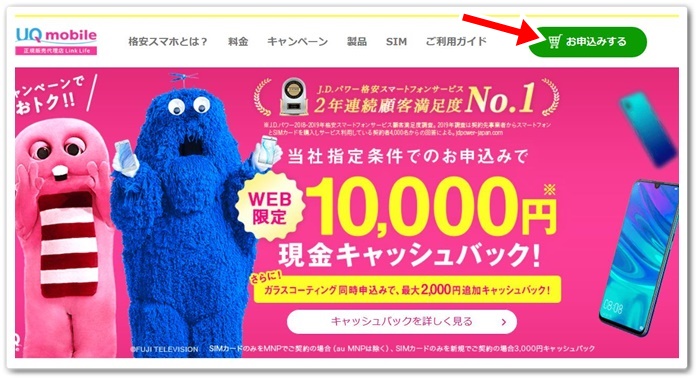

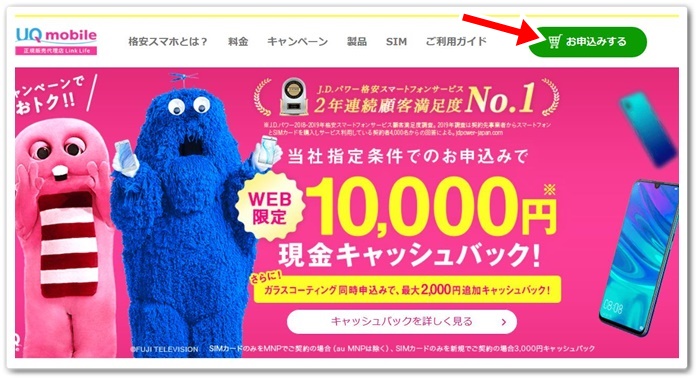
公式キャンペーンサイトにアクセスしたら右上の”お申込みをする”をタップ。
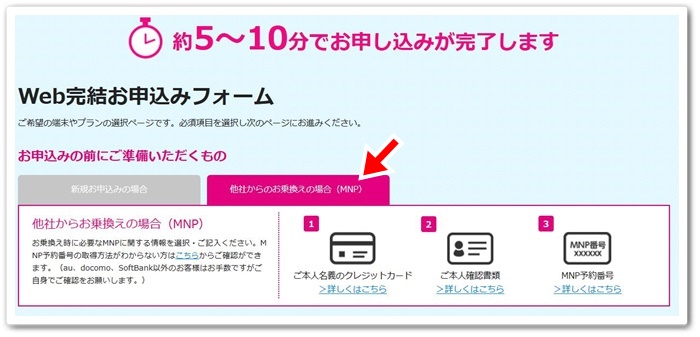

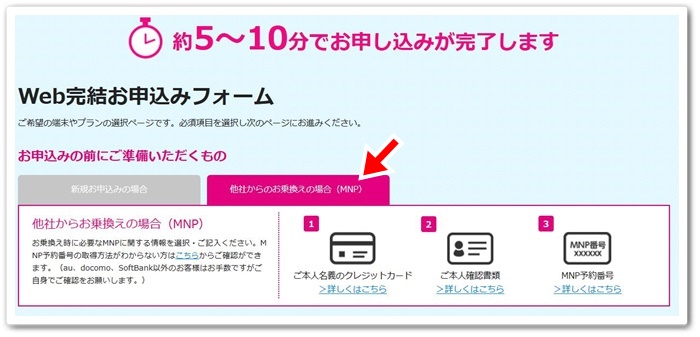
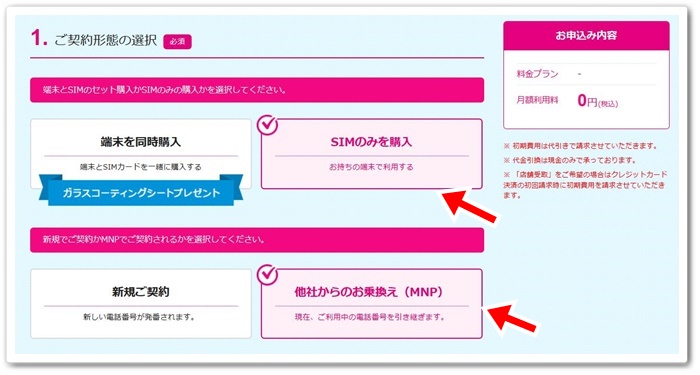

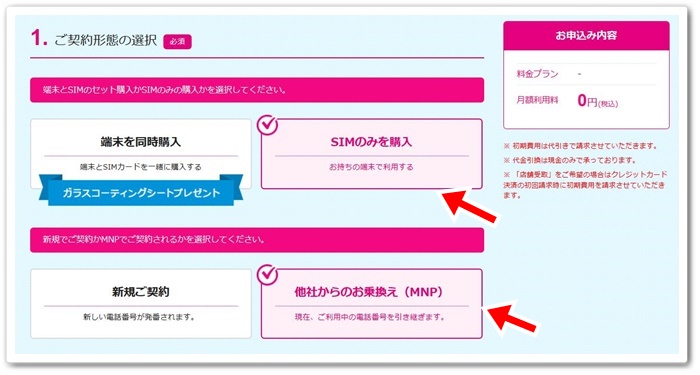
※本体端末セットの販売もありますが、あまりお得ではないのでスルーします。
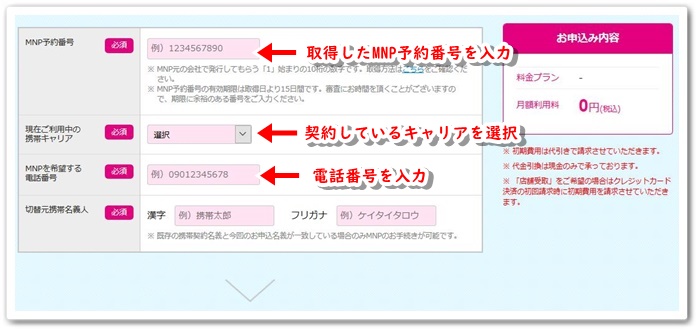

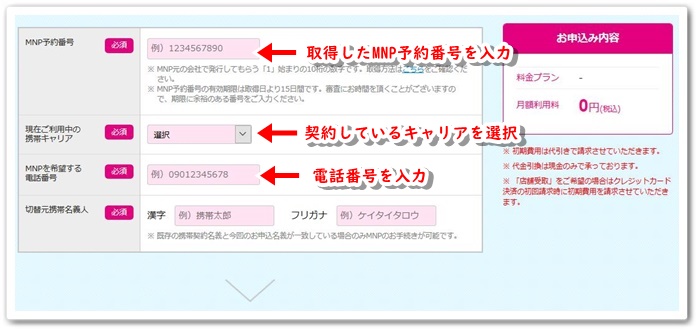
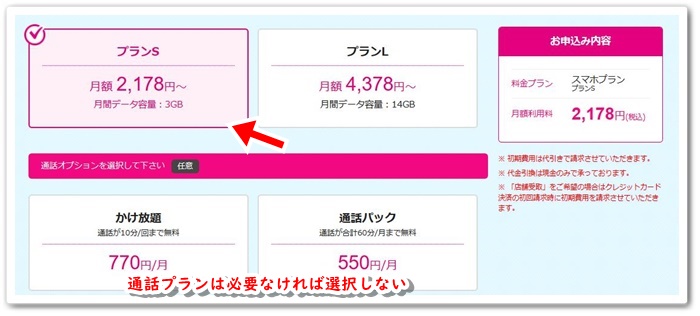

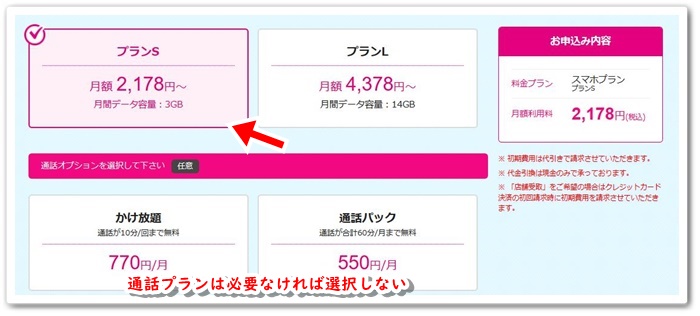
あとから変更も可能なので今回は一番安いプランを選択。
通話は必要ないので、未選択。
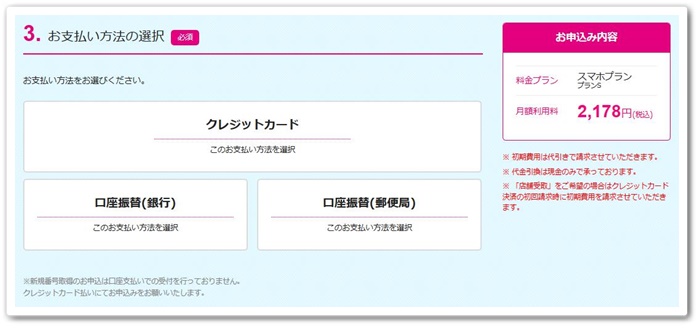

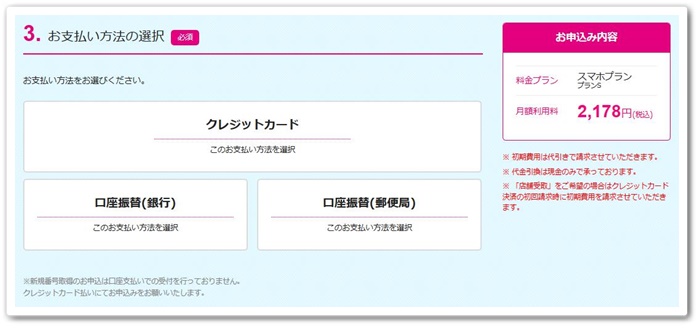
好きな支払い方法を選択。ボクはクレジットカードを選択しました。
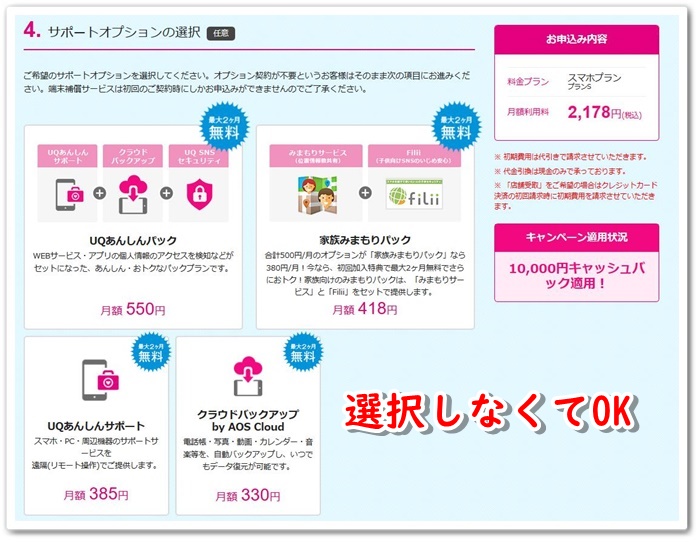

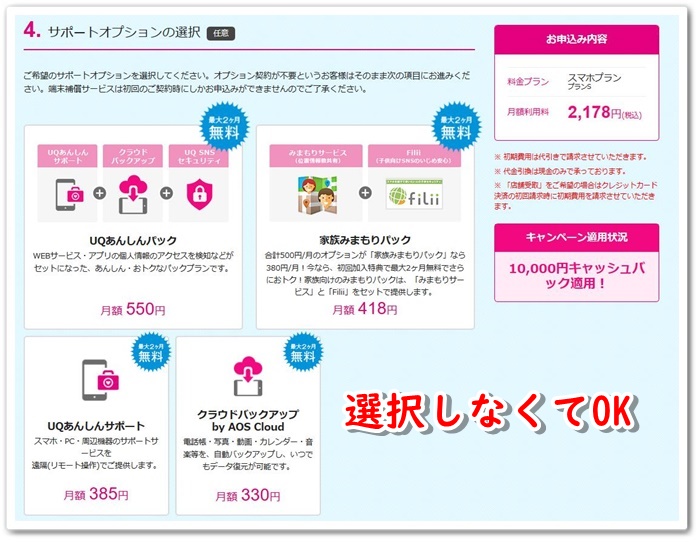
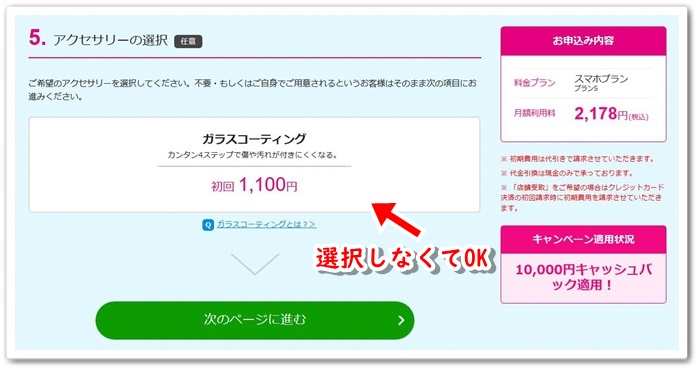

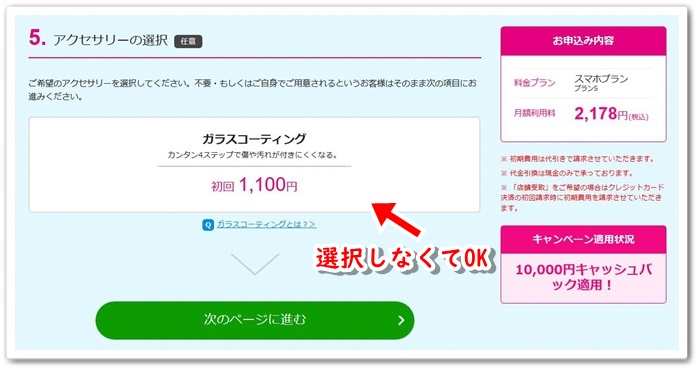
サポートオプション・アクセサリーは必要ないので未選択。
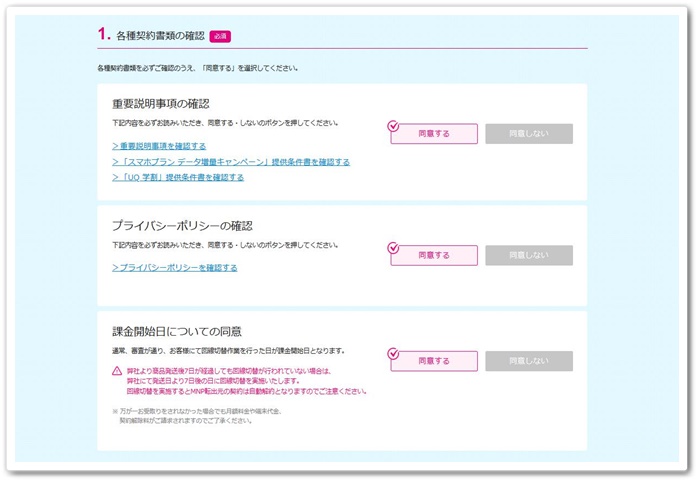

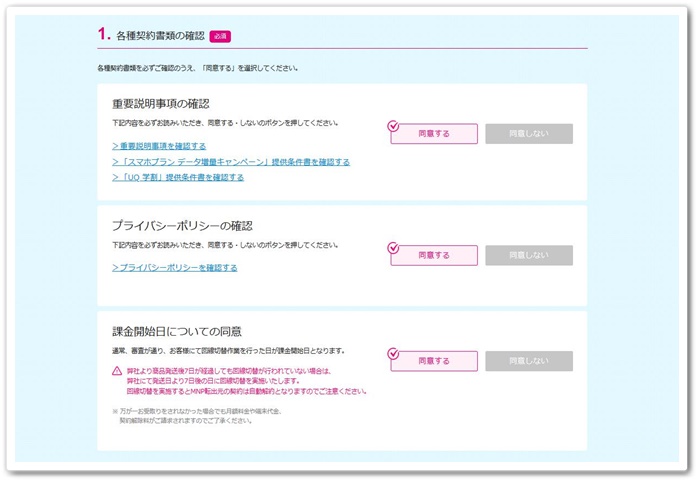
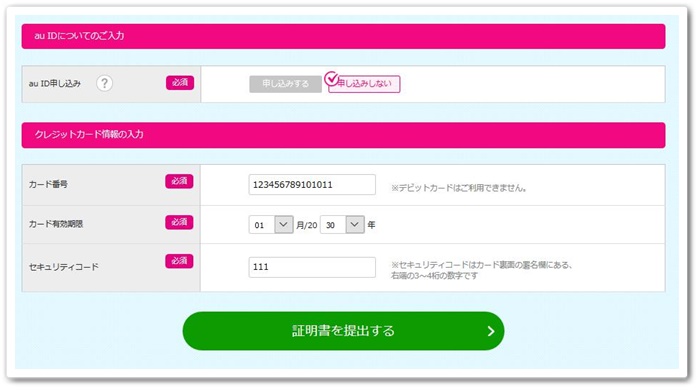

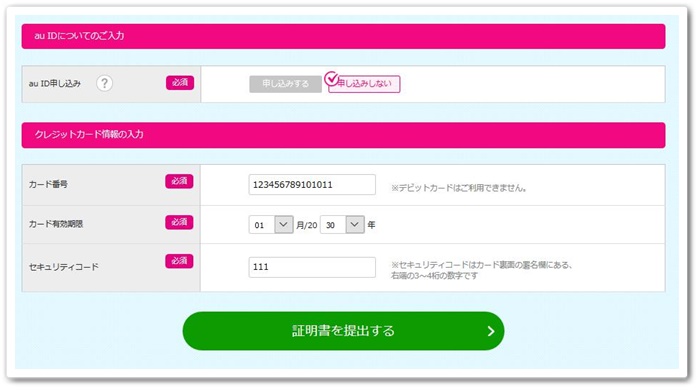
auIDはあとからでも作れるので今回は作りませんでした。
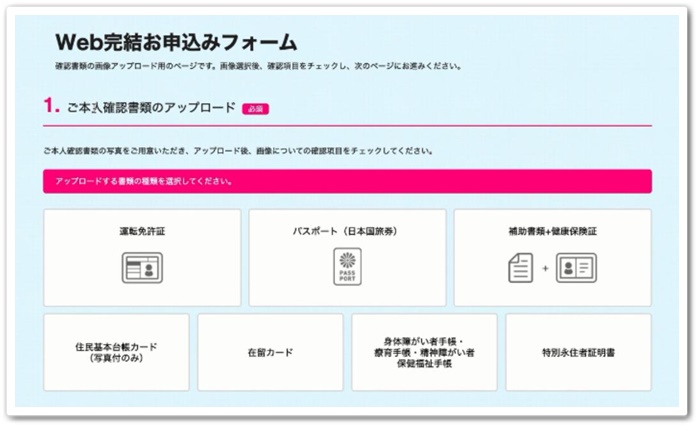

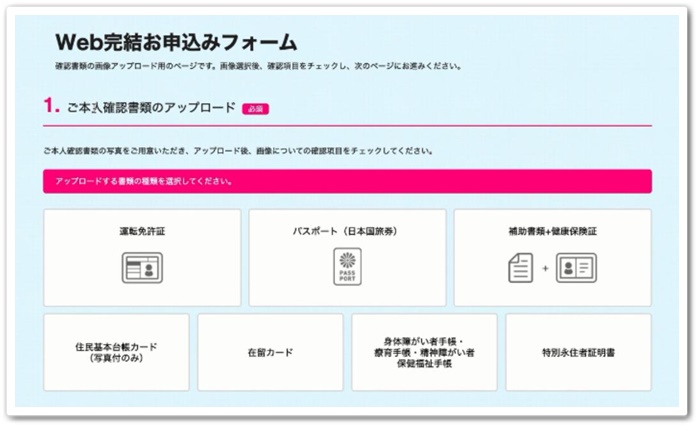
証明書類は、免許証などが使えます。
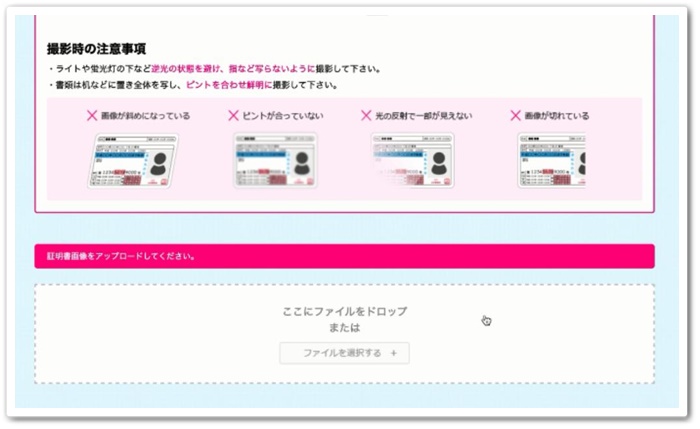

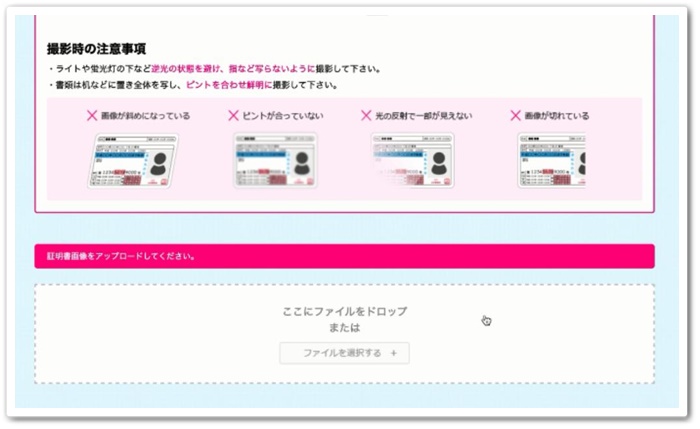
免許証などの写真を撮ってアップロード。
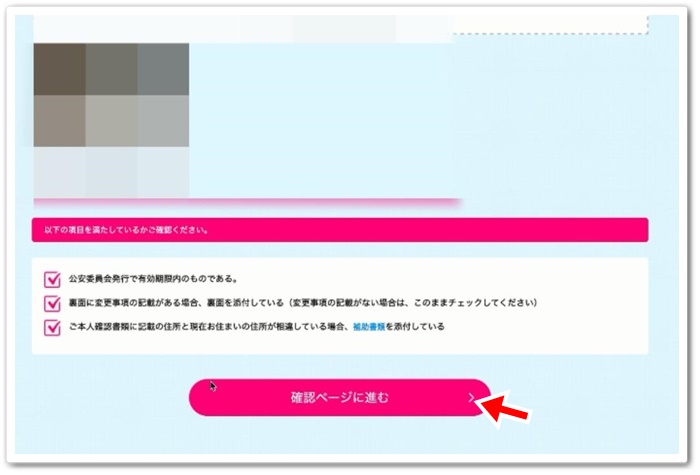

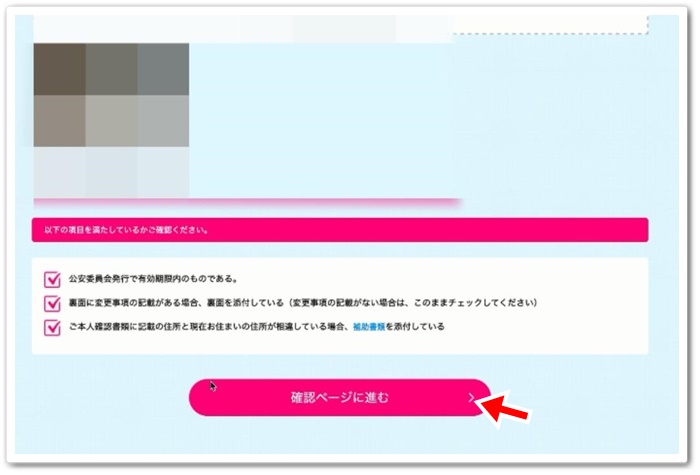
”確認ページへ進む”をクリック。
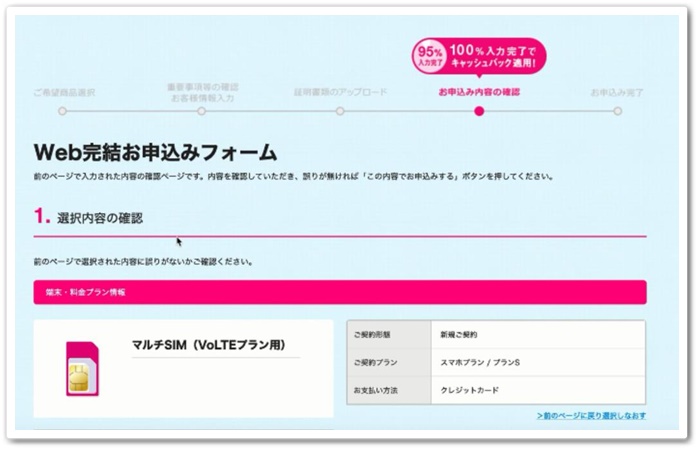

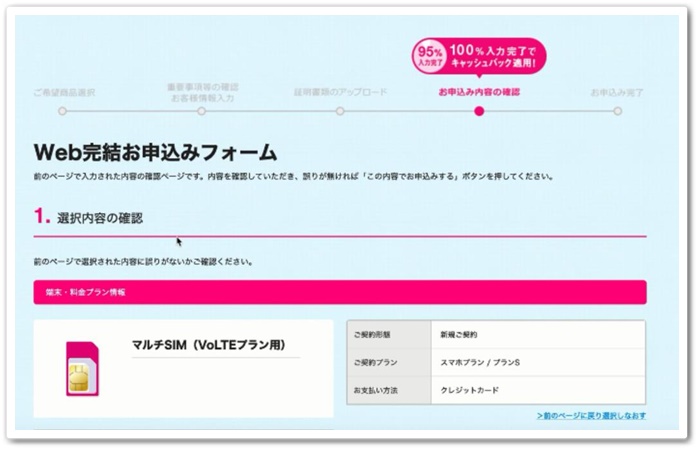
契約内容や住所を確認する。
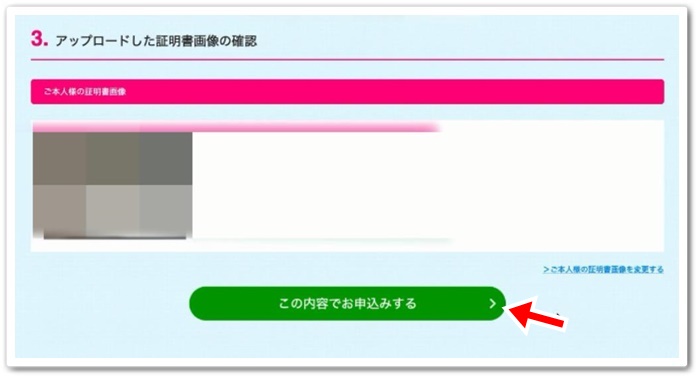

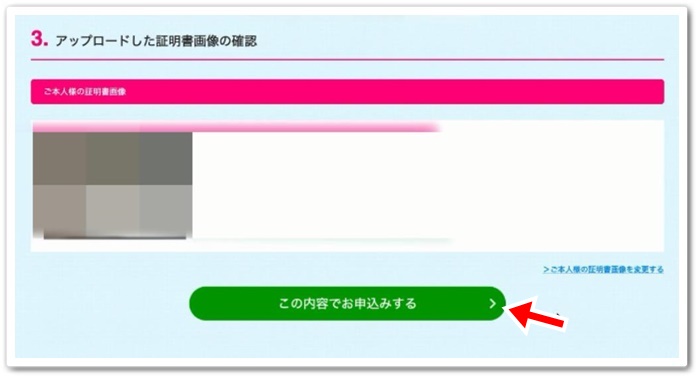
内容を確認して正しければ”この内容でお申込みする”をクリック。
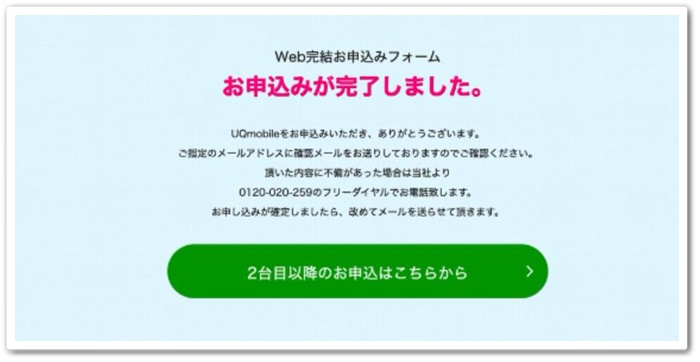

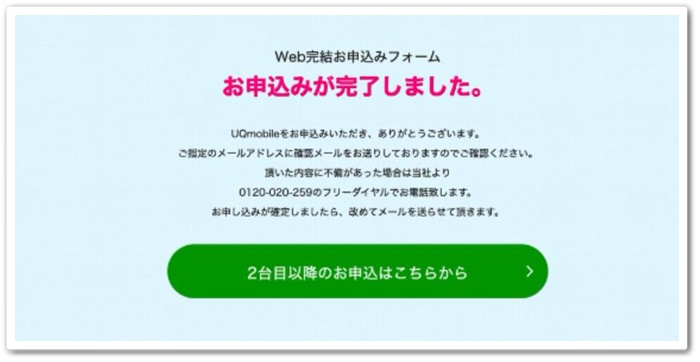
これで申し込みは完了。
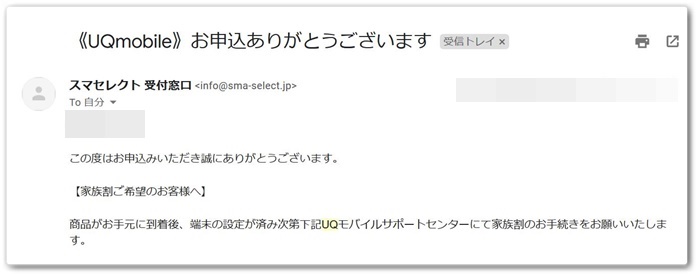

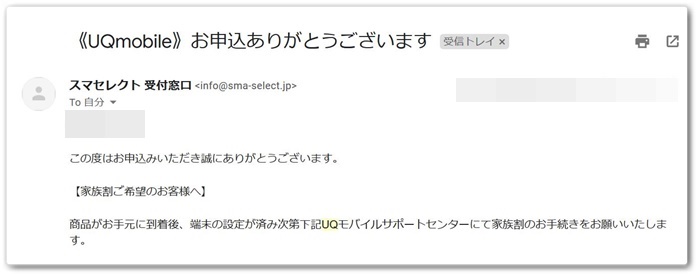
本人確認が終了するとメールが届きます。あとはSIMが届くのを待つだけです。
SIMが届いたらiPhoneに入れ替えます。入れ替えたらUQモバイルのAPN設定プロファイルをiPhoneにインストールしてすぐに使うことができます。
うまくUQ公式サイトにアクセスできない方はこちらからどうぞ

では今回はこの辺で。
最後まで読んでいただきありがとうございました。

